Inhaltsübersicht
YouTube ist die zweitbeliebteste Website der Welt und wird von allen möglichen Zielgruppen genutzt, von der Unterhaltung über die Arbeit bis hin zur Bildung. Im Januar 2022 gab es über 51 Millionen Kanäle auf der YouTube-Plattform, aber nur knapp 30.000 hatten mehr als 1 Million Abonnenten.
Menschen auf der ganzen Welt erstellen Videos, und die Bearbeitung ist das, was sie von den anderen abhebt. Das Zuschneiden von YouTube-Videos, das Hinzufügen von Text zu Videos oder das Verbessern des Gesamtaussehens ist ganz einfach, wenn man weiß, wie man die richtigen Tools verwendet. Kommen wir also gleich zu den Details, wie man ein YouTube-Video perfekt bearbeitet.
Wo man anfängt: Checkliste für die Videobearbeitung
Statistiken zeigen, dass Menschen fast 30 Minuten pro Besuch auf YouTube verbringen und täglich über 1 Milliarde Stunden Videoinhalte ansehen. Aber wie bringen Sie sie dazu, sich Ihre Videos im Schnelldurchlauf anzusehen?
Die Bedeutung der Videobearbeitung sollte bei der Produktion von Inhalten im Unterhaltungs- oder Bildungsbereich nicht unterschätzt werden, denn selbst mit einer "okayen" Aufnahme kann man am Ende ein fesselndes Video erstellen, wenn man sich mit einem Videoeditor für YouTube auskennt.
Hier finden Sie einige Tipps zur Verbesserung Ihrer Bearbeitungstechniken:
- Bewahren Sie Kopien Ihrer Arbeit auf. Dies ist ein hilfreicher Tipp für alle Bereiche der kreativen Arbeit, denn es gibt nichts Schlimmeres, als ein Stück davon zu verlieren.
- Organisieren Sie Ihr Filmmaterial. Sortieren Sie Ihre Rohdateien in Ordnern und benennen Sie sie, damit Sie sie später leicht wiederfinden und entscheiden können, welche davon in die Timeline aufgenommen werden sollen.
- Verwenden Sie B-Rolls. B-Rolls sind ein wesentlicher Bestandteil des endgültigen Schnitts. Sie geben Ihrem Video einen Kontext und helfen, eine überzeugende Geschichte zu erzählen.
- Schneiden Sie toten Raum ab. Die meisten Rohclips enthalten unnötige Teile am Anfang und Ende. Schneiden Sie die Videos so, dass sie dynamisch und sauber sind.
- Denken Sie an den Ton. Wenn Ihr Video ein Voice-over oder natürliche Geräusche enthält, ist es wichtig, dass der Ton klar und deutlich klingt, und ein externes Mikrofon hilft dabei. Fügen Sie Musik in den Hintergrund eines YouTube-Videos ein, um ihm mehr Glanz zu verleihen.
- Verwenden Sie Tastenkombinationen. Mit Tastaturkürzeln kannst du bei der Bearbeitung viel Zeit sparen, vor allem, wenn du an einem längeren Projekt arbeitest.
Wie man Videos in YouTube Studio bearbeitet
Es gibt eine große Auswahl an Videobearbeitungssoftware auf dem Markt, aber wenn du neu bist oder das Video nur geringfügig ändern musst, ist YouTube Studio ein guter Ausgangspunkt. Es steht allen Erstellern auf der YouTube-Plattform zur Verfügung und ermöglicht die grundlegendsten Bearbeitungen wie das Zuschneiden, das Hinzufügen von Filtern oder Musik.
Um auf YouTube Studio zuzugreifen, gehen Sie einfach auf studio.youtube.com und melden Sie sich bei Ihrem Konto an. Klicken Sie auf "Videos hochladen", um Ihre Datei auf die Plattform zu übertragen und mit der Bearbeitung zu beginnen.
Gehen Sie folgendermaßen vor, um ein Video in YouTube Studio zu trimmen:
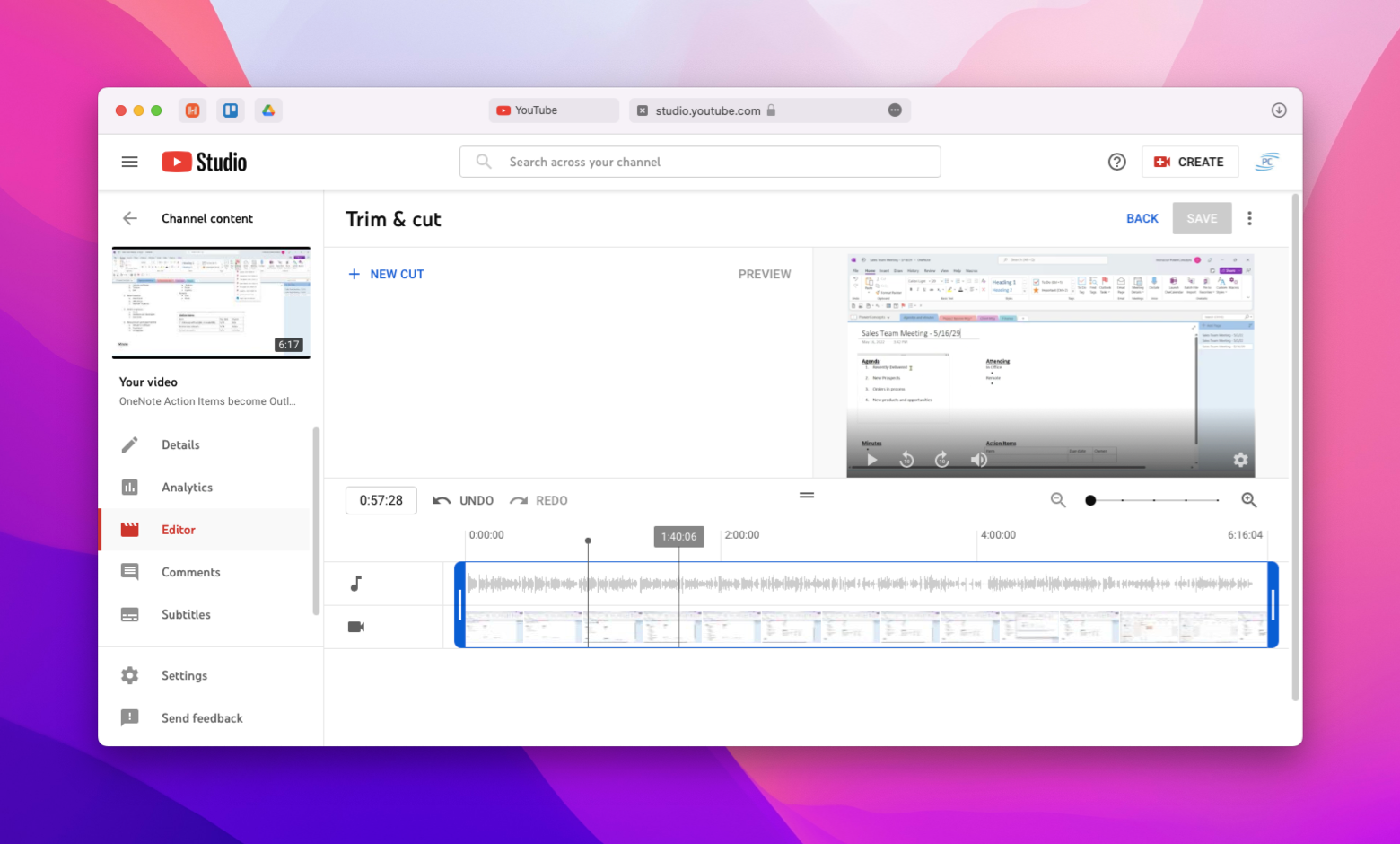
Wenn Sie ein Video zuschneiden möchten, um eine saubere Kopie zu erhalten, probieren Sie Pulltube —, den ultimativen Medien-Downloader für Mac. Er ermöglicht es Ihnen, jede Art von Video in Top-Qualität zu speichern und es schnell zu schneiden oder Untertitel zu erfassen, um das beste Seherlebnis zu erhalten.
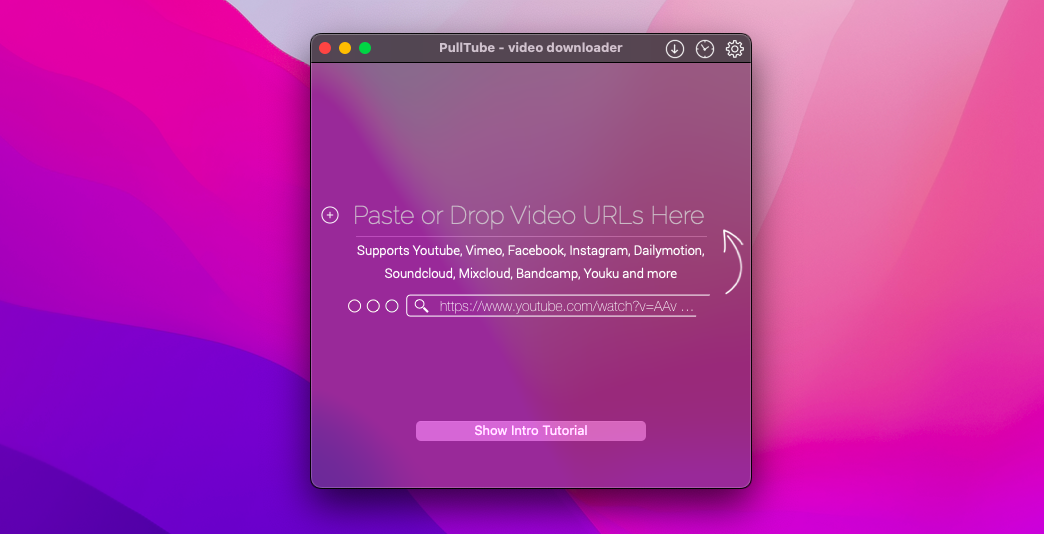
Neben dem einfachen Zuschneiden gibt es in YouTube Studio die Möglichkeit, eine Person oder ein Objekt im Video unscharf zu machen. So geht’s:
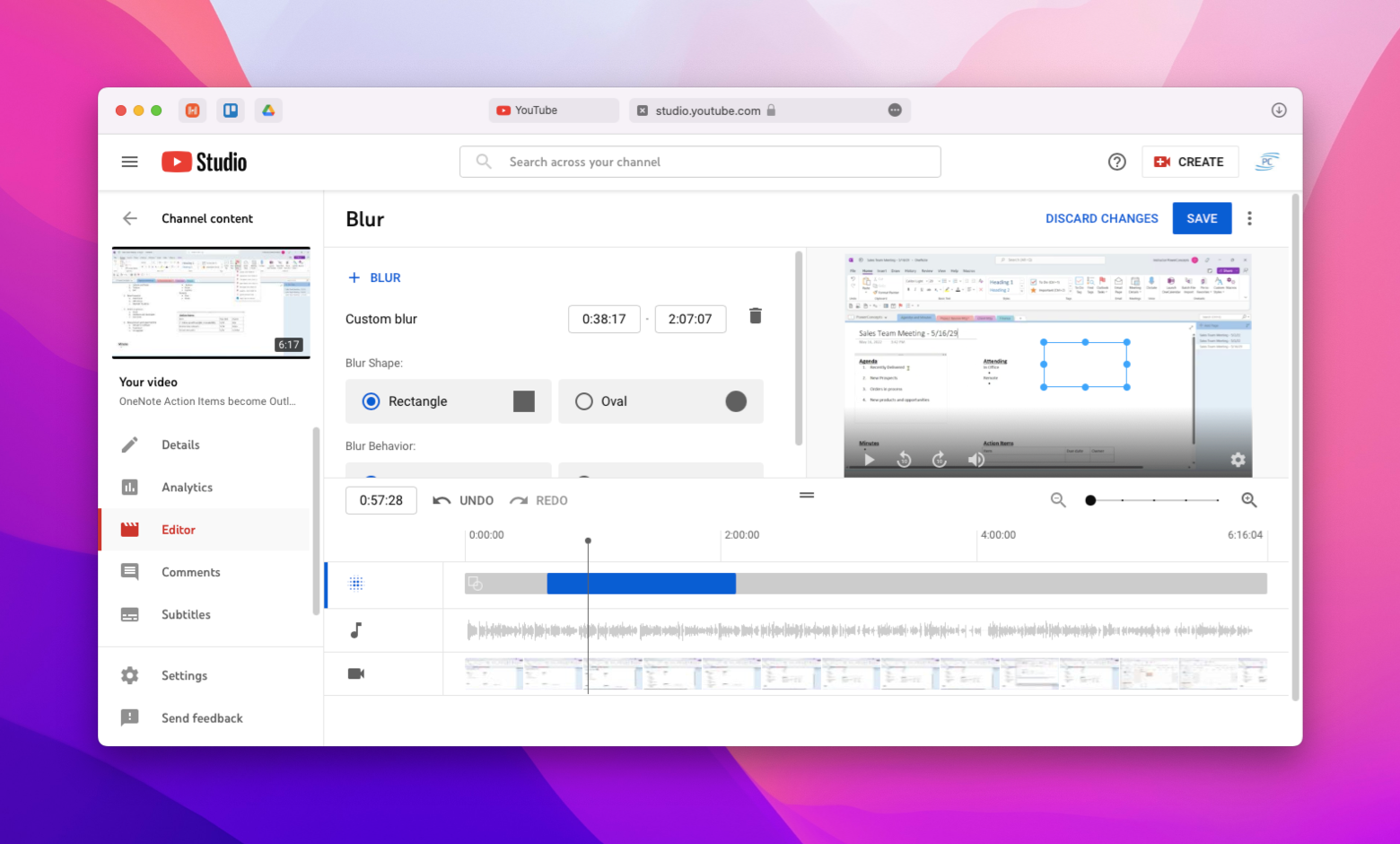
Es sei denn, die Stille im Hintergrund ist Ihre durchdachte kreative Entscheidung, dann sollten Sie YouTube-Videos mit Ton unterlegen, um ihnen einen sachkundigeren Charakter zu verleihen.
So fügen Sie Musik in den Hintergrund eines YouTube-Videos ein:

Denken Sie daran, dass Sie in YouTube Studio ein Video nur vor dem Hochladen bearbeiten können, stellen Sie also sicher, dass die Änderungen, die Sie vornehmen, endgültig sind. Andere Dinge wie den Titel, die Beschreibung und die Privatsphäre-Einstellungen deines Videos kannst du auch noch bearbeiten, nachdem es live ist.
Ein weiterer Nachteil von YouTube Studio ist, dass ihm einige grundlegende Funktionen fehlen, wie z. B. die Möglichkeit, YouTube-Videos zuzuschneiden und zwei oder mehr Videos zusammenzufügen. YouTube Studio ist zwar ein guter Gelegenheits-Editor, aber nicht der beste Ort, um Inhalte von Grund auf neu zu erstellen, sondern eher für die Durchführung grundlegender Bearbeitungen an bestehenden Produkten.
Erweiterte Bearbeitung für YouTube-Videos
Bei 500 Stunden Videos, die jede Minute auf YouTube hochgeladen werden, brauchen Sie großartige Bilder, um die Chancen zu erhöhen, dass Ihr Video gesehen und möglicherweise wiederholt abgespielt wird. Dafür reichen die grundlegenden Werkzeuge nicht aus. Um die Videobearbeitung zu einer Kunst zu machen und Ihrer Kreativität mit komplizierten Bearbeitungen freien Lauf zu lassen, brauchen Sie eine fortschrittliche und leistungsstarke Software.
Filmage Editor ist ein einzigartiger Video-Editor für YouTube und darüber hinaus, mit dem Sie professionell aussehende Videos erstellen können, auch wenn Sie nur ein Anfänger in diesem Bereich sind. Filmage wurde mit einer einfach zu bedienenden und schnell zu beherrschenden Benutzeroberfläche mit fast endlosen Möglichkeiten erstellt, die von der Bild-für-Bild-Bearbeitung, Multitrack-Timeline und Overlays bis hin zu Filtern, Bild-in-Bild-Modus, Ripple Delete und vielem mehr reichen.
Wie man ein YouTube-Video mit Filmage bearbeitet:
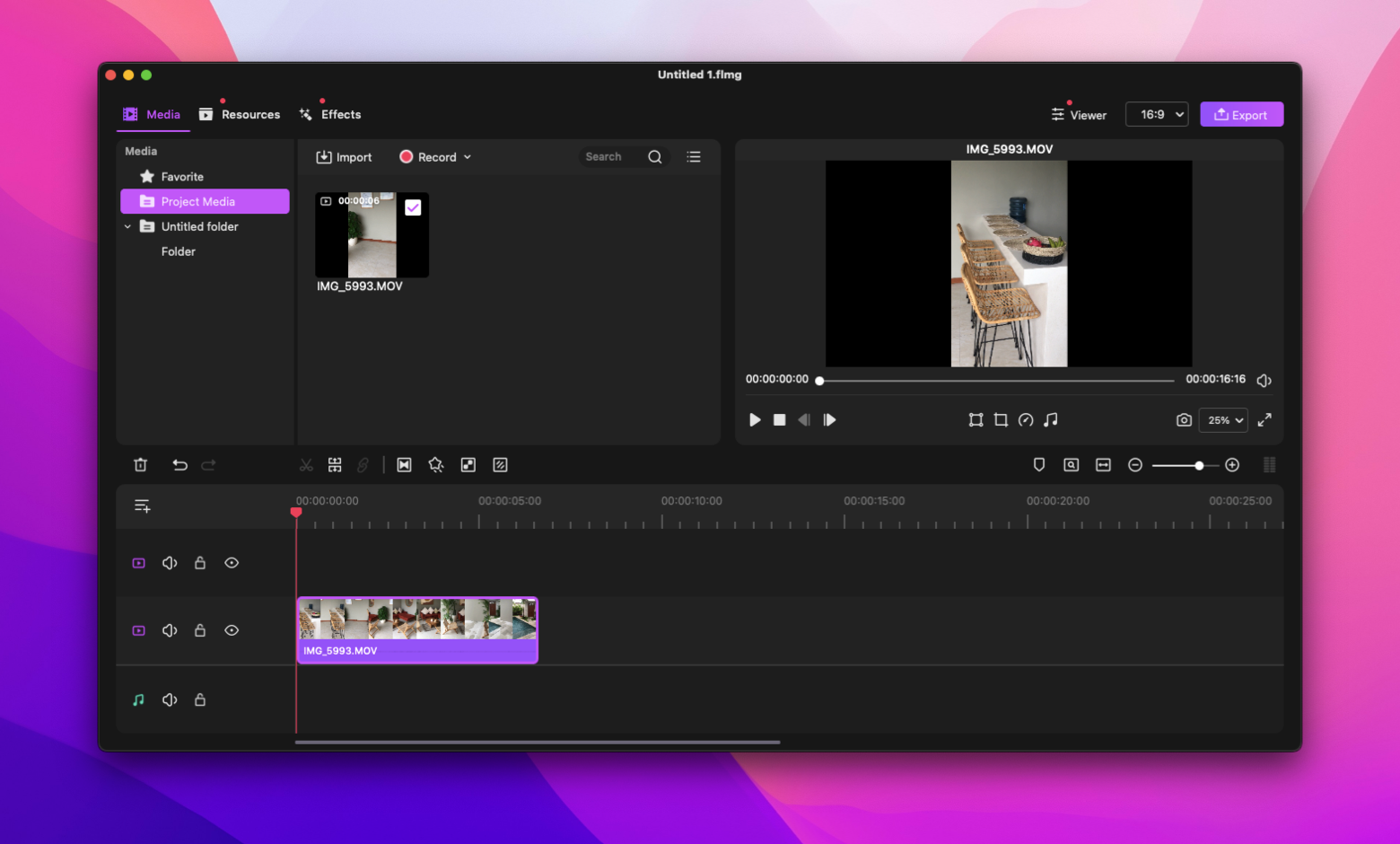
Videobearbeitung ist ein Handwerk, und wenn Sie es beherrschen, können Sie mühelos einen Haufen Rohmaterial in ein Kunstwerk verwandeln!
Wie man ein YouTube-Video aufwertet
Die Qualitätsstandards für Videos werden immer höher, und selbst ein einfacher Social-Media-Beitrag muss heute so aussehen, als wäre er mit Bedacht und Können erstellt worden. Je mehr nützliche und unkomplizierte Tools Sie zur Verfügung haben, desto besser.
Apple lobt CameraBag Pro als eines der besten Dienstprogramme für den Mac, und das sagt doch einiges, oder?
Mit CameraBag Pro können Sie atemberaubende Filme mit professionellen Filtern mit nur einem Klick erstellen oder Ihre Videos schneller als je zuvor perfekt bearbeiten. Da diese App für Profis entwickelt wurde, bietet sie eine robuste und minimale Bearbeitungsoberfläche mit nur den notwendigen Werkzeugen, damit Sie sich auf die Erstellung konzentrieren können.
Fügen Sie Ihren Videos über die kachelbasierte Oberfläche der CameraBag Pro neue Anpassungen als nicht-destruktive Bearbeitungen hinzu und verschönern Sie sie mit einzigartigen Filtern — – alles mit der Option, Änderungen mit einem einzigen Klick auf mehrere Dateien anzuwenden!
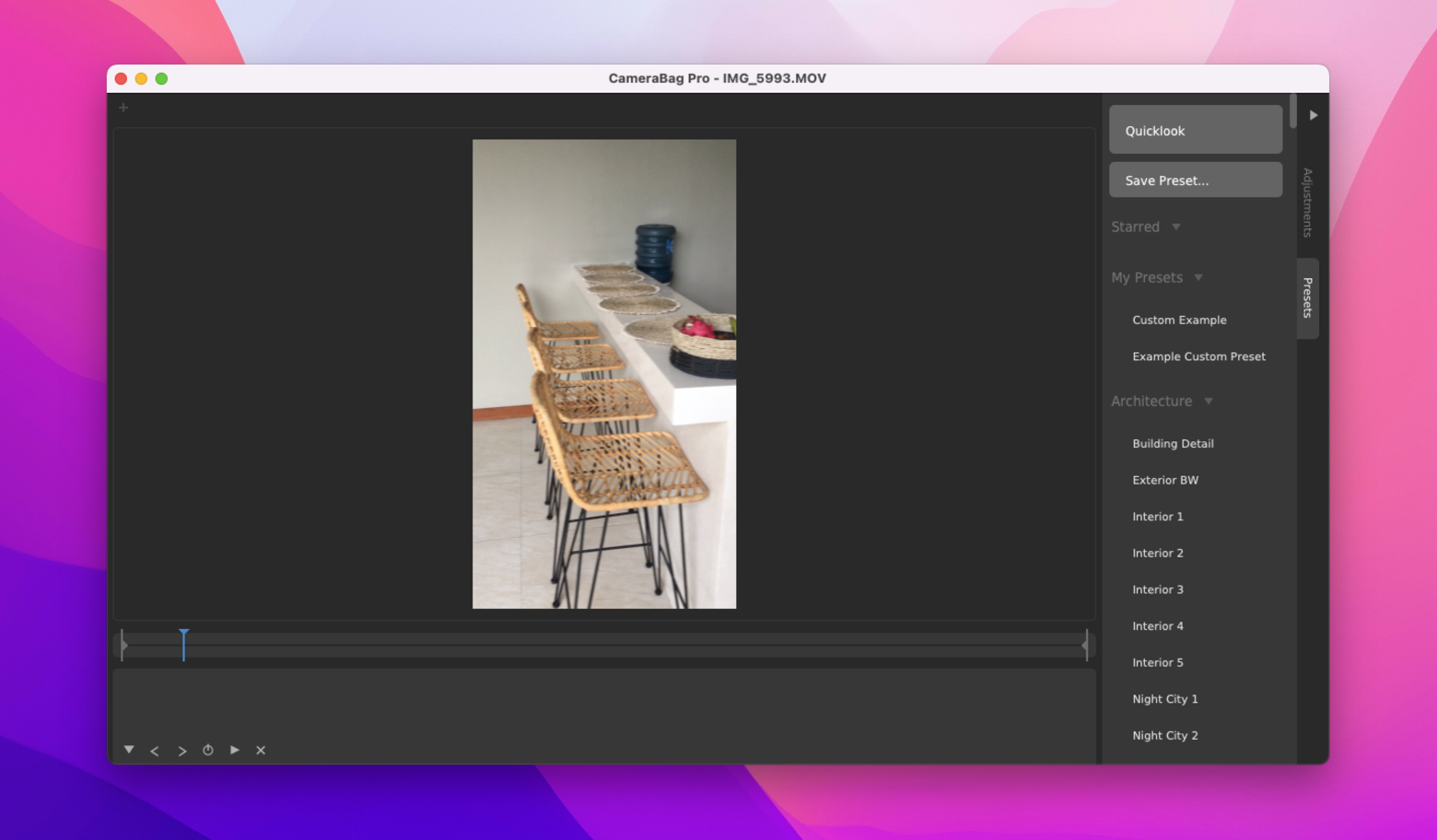
Wie wäre es, wenn Sie an einem Tutorial arbeiten und eine "Show and Tell" von Ihrem Bildschirm einbauen möchten? Es war noch nie so einfach, ein Bildschirmvideo auf Ihrem Mac aufzunehmen.
Capto ist ein universelles Tool für Bildschirmaufnahmen und ein schneller Editor — – die perfekte Kombination aus zwei Funktionen. Passen Sie mit wenigen Klicks an, was Sie zeigen möchten, und blenden Sie Ihren Desktop während der Aufnahme einfach aus. Sobald Sie mit der Bildschirmaufnahme fertig sind, können Sie Ihr Tutorial im Handumdrehen bearbeiten und es über eine der beliebten Plattformen online teilen.
Wie man Videos für YouTube mit Capto bearbeitet:
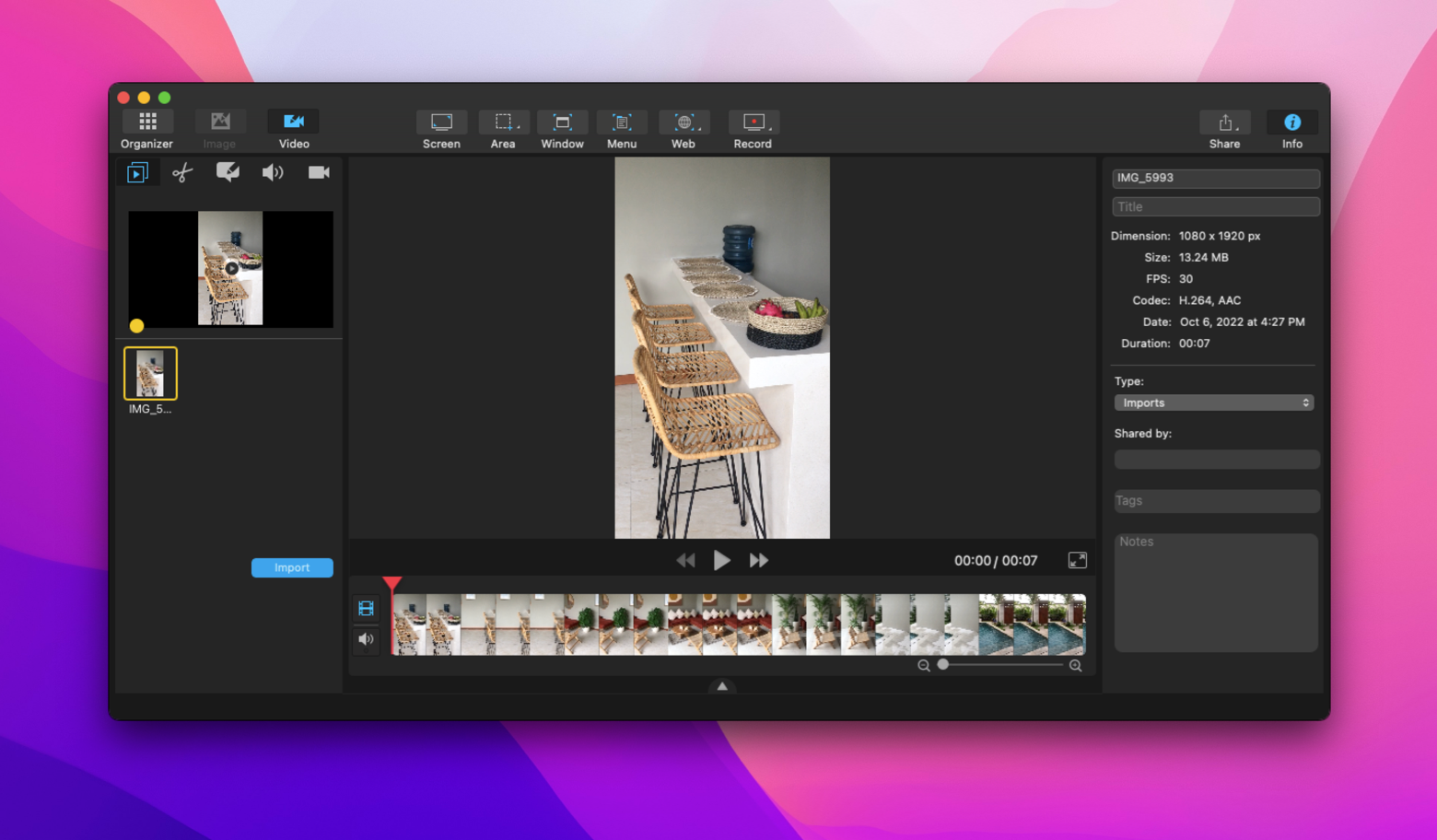
Wie man seinem Video auf YouTube Kapitel hinzufügt
Im Jahr 2020 kündigte YouTube eine neue Funktion — Kapitel an, mit der Ersteller das Video in benannte Abschnitte unterteilen können. Die Zuschauer können dann einfach zu den Abschnitten springen, die sie am meisten interessieren.
Um Ihrem Video auf YouTube manuell Kapitel hinzuzufügen, melden Sie sich einfach bei Ihrem Konto an und befolgen Sie diese Schritte:
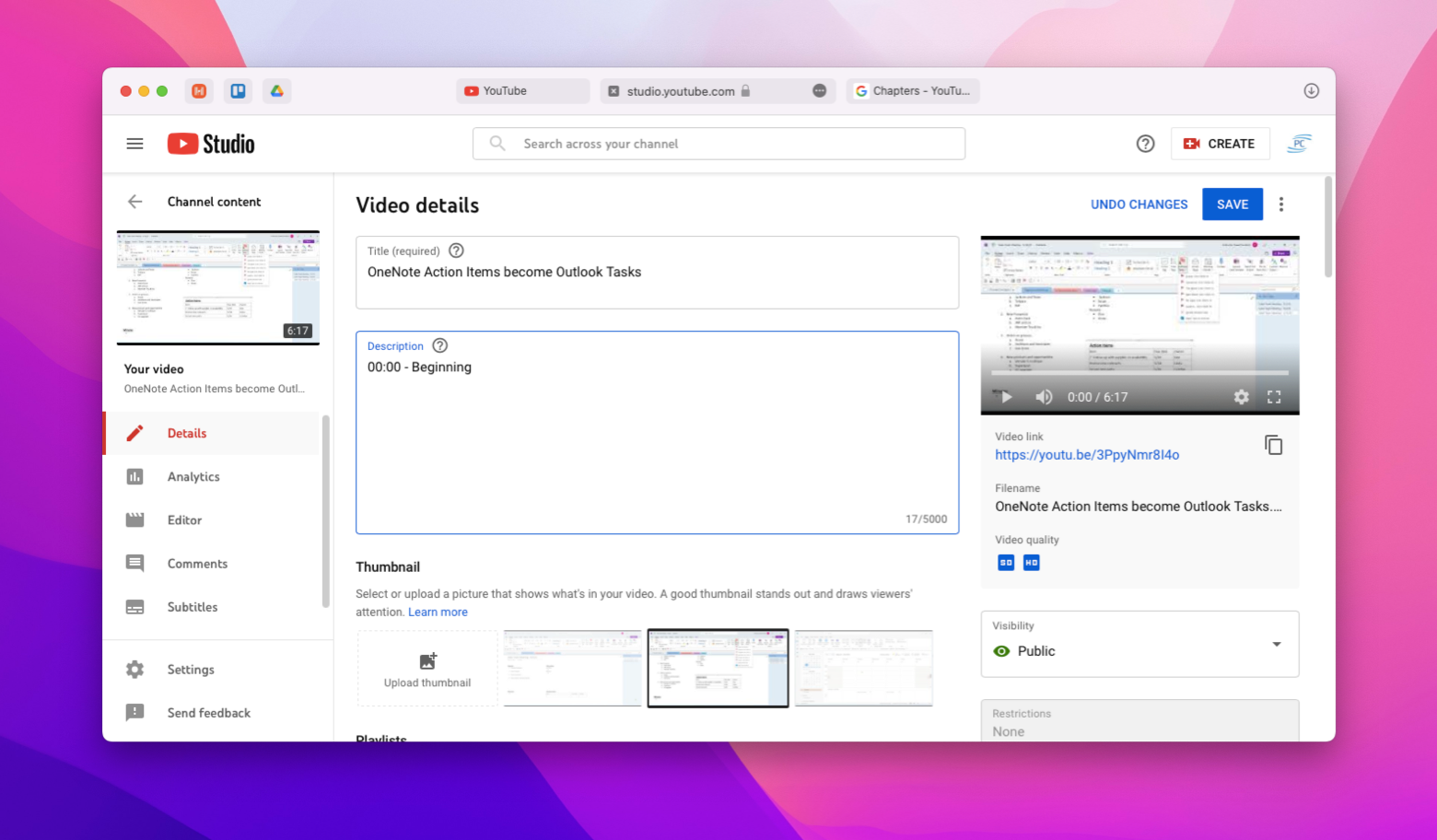
Sobald das Video verarbeitet ist, wird seine Zeitleiste so aufgeteilt, dass alle von Ihnen aufgeführten Kapitel angezeigt werden.
Für diejenigen, die es vorziehen, die Kapitel nicht selbst zu verfassen, bietet YouTube die Option "Automatische Kapitel". Die KI analysiert Ihr Video und versucht, es auf der Grundlage eines Algorithmus in Kapitel aufzuteilen.
Wie man YouTube-Videos in iMovie bearbeitet
Da YouTube Studio nur ein paar sehr grundlegende Bearbeitungswerkzeuge bietet, benötigen Sie eine andere App, wenn Sie YouTube-Videos zuschneiden oder mehrere Videos zusammenführen möchten. Apple bietet einen kostenlosen Video-Editor für diejenigen, die nicht bereit sind, in eine höherwertige Software zu investieren.
Hier erfahren Sie, wie Sie YouTube-Videos mit Apples iMovie zuschneiden können:

Um mehrere Videos zusammenzuführen, importieren Sie Ihre Clips einfach in die App und in die Zeitleiste. Sie können sie dann neu anordnen und das Endergebnis exportieren.
Der beste Video-Editor für YouTube
Jetzt, wo Sie wissen, wie man YouTube-Videos bearbeitet und Audio zu YouTube-Videos hinzufügt, indem man einfache und systemeigene Tools der Plattform und solche, die mit Ihrem Mac geliefert werden, verwendet, ist es an der Zeit, Ihre Fähigkeiten mit der Hilfe der Besten zu perfektionieren: Filmage Editor, CameraBag Pro und Capto. Und wenn Sie mal ein Video von YouTube herunterladen oder einfach nur zuschneiden müssen, ist Pulltube zur Stelle und erledigt alles für Sie.
Gute Nachrichten! Alle vier Apps — Filmage, CameraBag Pro, Capto und Pulltube können Sie sieben Tage lang kostenlos testen. Setapp ist eine Plattform mit über 240 erstklassigen Apps, die Sie bei all Ihren Unternehmungen unterstützen und begleiten. Testen Sie jede Setapp-App noch heute kostenlos und erleben Sie, wie Sie zum Videoexperten werden!